大家好,我是小草技术分享的小白,今天给大家分享 “怎么用ps软件打开cdr格式的文件?”
在平时图片设计制作中,会用到各种图片设计制作软件,根据需要有时得把图片文件在各个软件中打开进行不同的设计调整。如果平时使用许多的ps软件和cdr软件, ps软件打开cdr格式文件的方法多种,今天给大家介绍一种ps软件打开cdr文件最简单的方法,如有需要转换的可按以下方法进行操作。
具体方法/步骤
(1)第一用cdr软件打开一个cdr格式的文件。
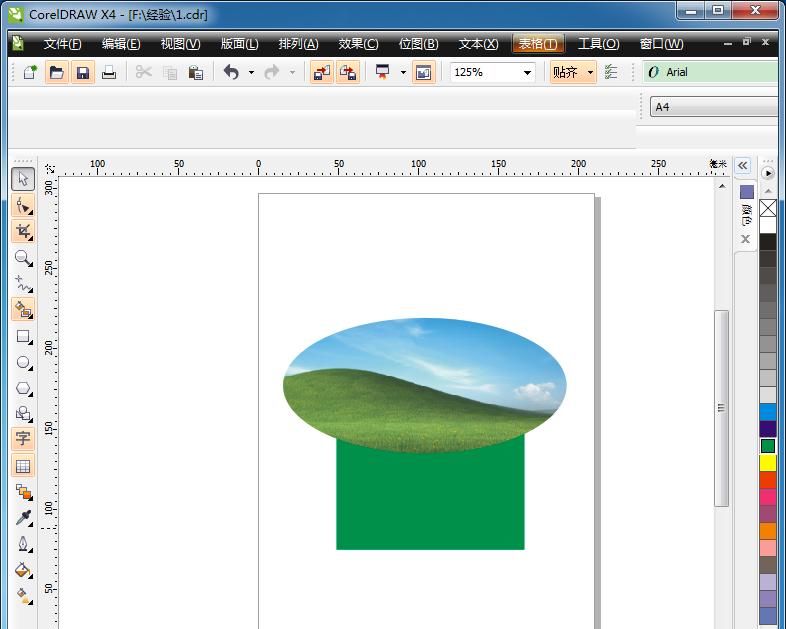
(2)然后点击菜单文件下面的“导出”选项。
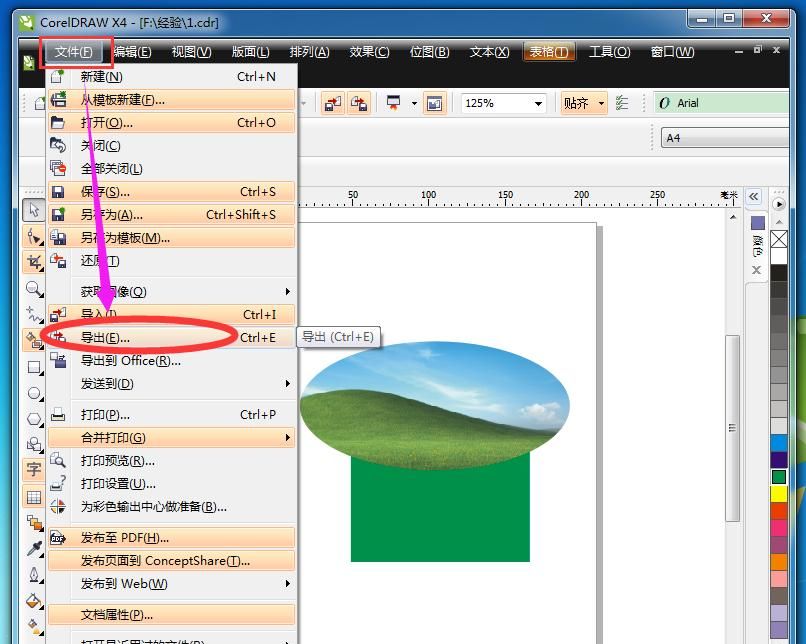
(3)在导出窗口中,把保存类型选择为“PSD”格式,然后点击“导出”按钮,就可把原有文件转为psd格式的文件。
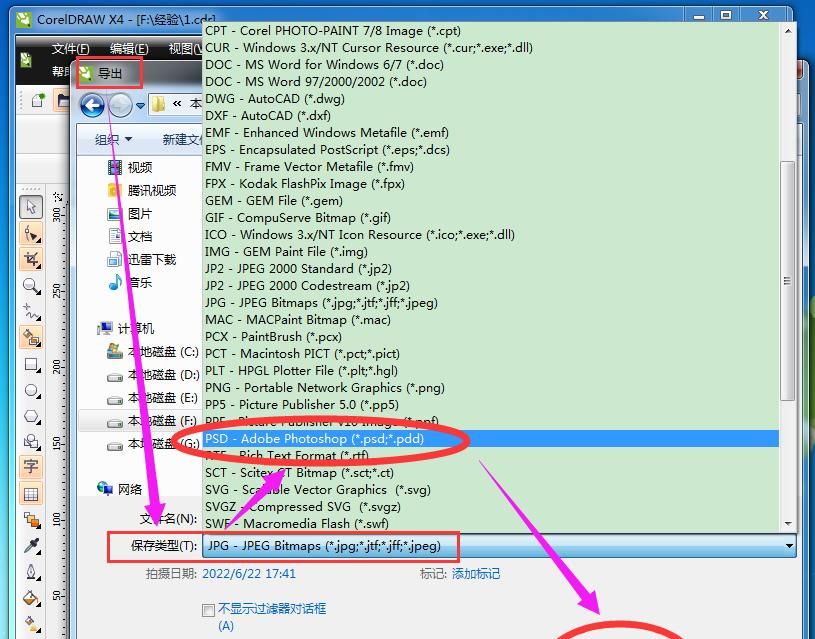
(4)接着打开ps软件,点击菜单文件下面的“打开”选项。
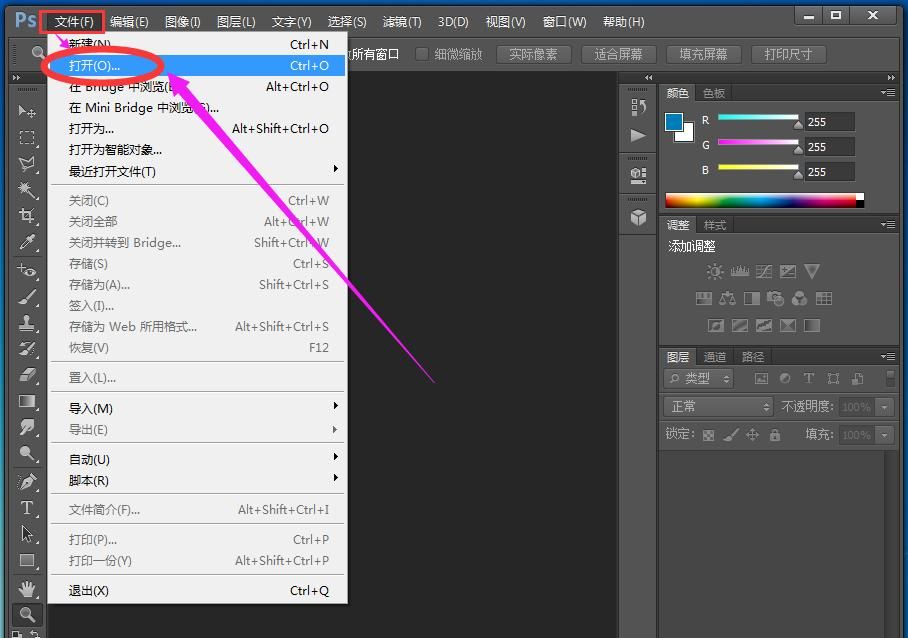
(5)进入打开窗口后,选择刚才保存的那个psd文件,最后点击“打开”按钮。
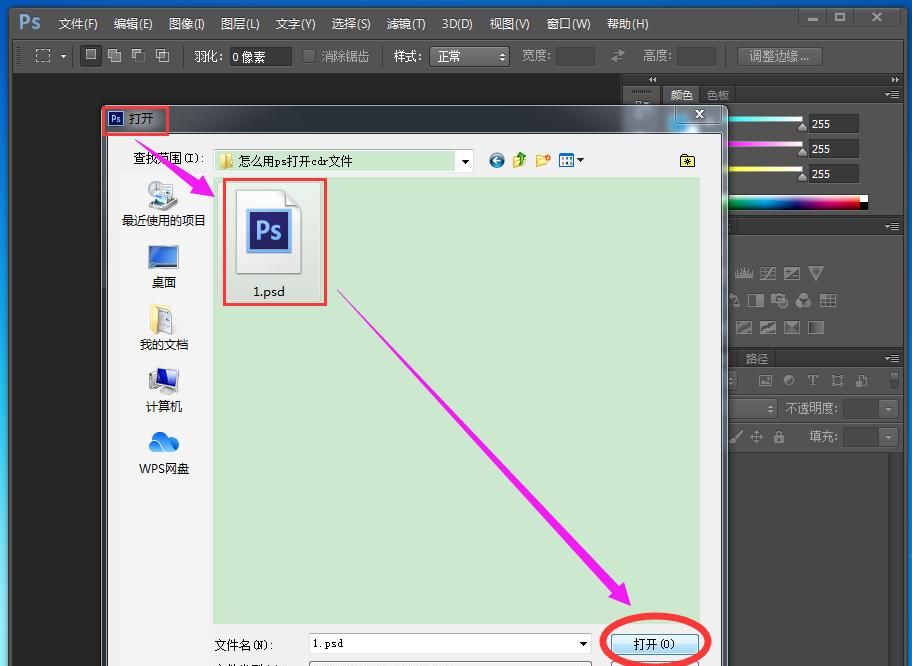
(6)点击打开后,此时图片已在ps软件里面打开。

以上就是关于ps软件怎么打开cdr格式的文件的操作方法,不知大家学会了吗?如果大家觉得这个经验分享对自己有用,别忘记了点关注收藏哦,这样后来再用时就不用再去查找了。
© 版权声明
文章版权归作者所有,未经允许请勿转载。如内容涉嫌侵权,请在本页底部进入<联系我们>进行举报投诉!
THE END



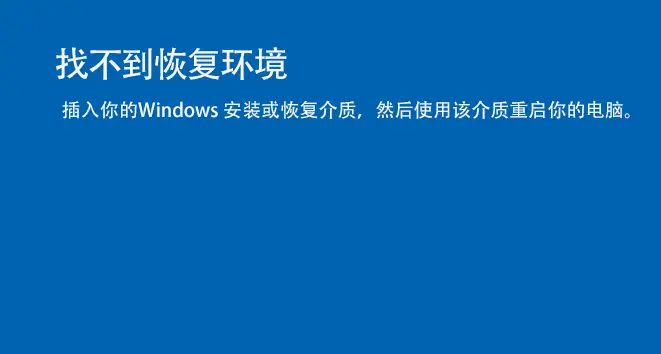























暂无评论内容